Yoast SEO:SEOプラグインを設定するための詳細なガイド
公開: 2018-07-17SEO(検索エンジン最適化)は、それ自体が語る検索エンジンの最適化です。 検索エンジンでの上位を確保するために、世界中の開発者が具体的かつ正確に取り組んでいます。 はい、私たちは皆、2つの主要なことを望んでいます。1つ目は、サイトを立ち上げた直後に、主要なクエリの上部で安定して修正されることです。 2番目–リソースは1日に数千人の訪問者を収集し始めます。 しかし現実には、検索エンジンがサイトに気付くためには、サイトを最適化するためのあらゆる努力を断念する必要があります。
WordPress Webサイトは、デフォルトでSEOに適していると見なされます。 少なくともSEOの問題に関する他のCMSのリソースでは、事態はさらに悪化します。 しかし、それでも、サイトへのトラフィックを大幅に増やすには、多くの微妙な点を知る必要があります。 そして、WordPressの所有者にとって、このタスクは、すでに500万のアクティブなインストールがあるYoastSEOプラグインによって促進されます。
Yoast SEOとは何ですか?
これは、公式のWordPressプラグインカタログで最も古く、最も人気のあるプラグインの1つであり、500万を超えるアクティブなインストールがあります。 ほとんどの先見の明のある開発者は、この素晴らしいプラグインをダウンロードして使用することをお勧めします。
Yoast SEOは、検索エンジンにサイトのコンテンツを正しく表示するようにサイトのページを構成します。
Yoast SEOが必須のプラグインであるのはなぜですか? それは次のことに役立ちます:
- サイトマップを生成します。
- メタデータの構成–ページのタイトル、ページの説明、キーワードの入力。
- 制裁を回避し、検索エンジンによって除外されます。
- 「ブレッドクラム」でナビゲーションを作成します。
- テキスト内のストップワードを取り除きます。
- ユーザーフレンドリーで自然なURLを生成します。
- ページリダイレクトを設定します。
- 内部最適化タスクと問題を解決します。
プラグインの開発者は、無料バージョンとプレミアムバージョンで製品を提供しています。 無料版はほとんどのウェブサイトに適していますが、SEO設定を拡張したい場合は、プレミアム版が必要になります。
Yoast SEOプラグインはどこでダウンロードできますか?
この素晴らしいプラグインは、次の2つの方法でサイトに適用できます。
- こちらの公式WordPressカタログから製品をダウンロードしてください。
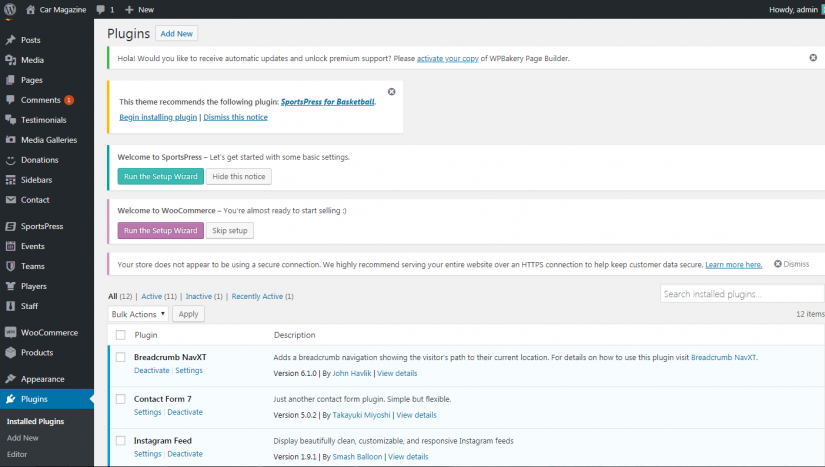
- プラグイン->新規追加の管理パネルに移動し、YoastSEOを検索します。
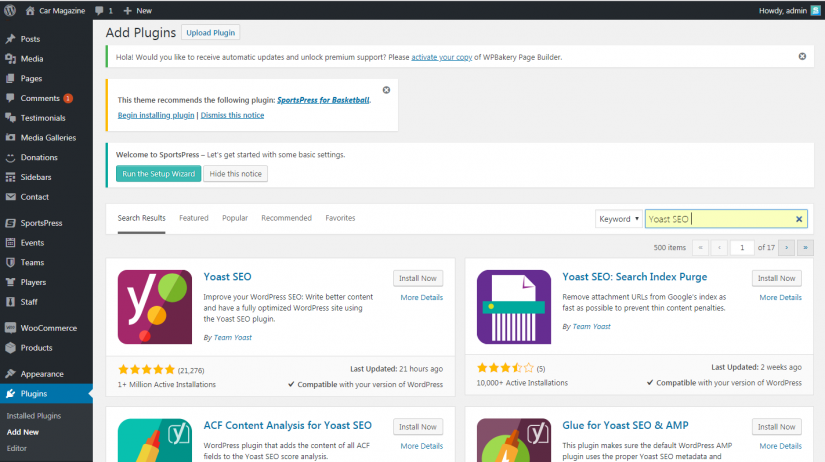
検索結果には、YoastSEOプラグインが表示されます。 [今すぐインストール]ボタンをクリックするだけで、インストールが完了すると、次のスクリーンショットに示すように青い[アクティブ化]ボタンが表示されます。 クリックするだけで、YoastSEOプラグインを使用できるようになります。
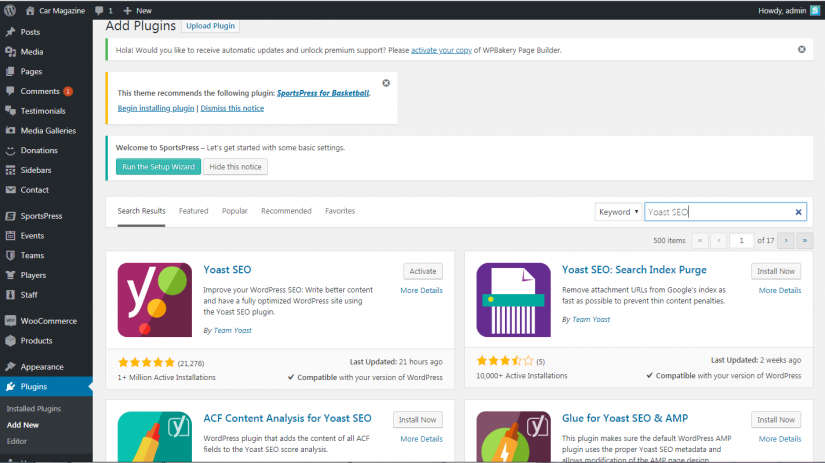
プラグインが正常にインストールされてアクティブ化されると、下のスクリーンショットに示すように、Yoastロゴの付いたSEOオプションがWordPressの左側のパネルに表示されます。 このプラグインを使い始めるには、プラグインをクリックするだけです。
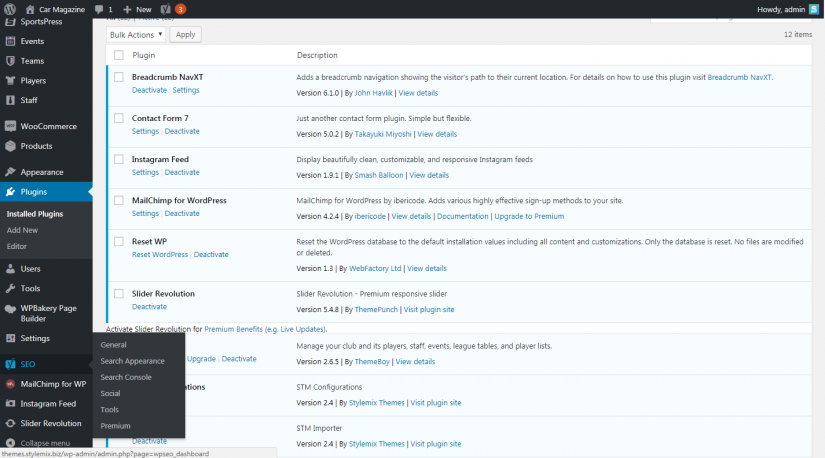
YoastSEOプラグインの構成
プラグインのインストールは簡単な作業であり、サーバーが十分に高速であれば1分以上かかりません。 主なタスクは、WordPressサイト用にこのプラグインを構成することです。 これが私たちのステップで話すすべてです。 まず、プラグインの基本構成を10ステップで分析します。
Yoast SEOをインストールしたばかりの場合は、次のようになります。
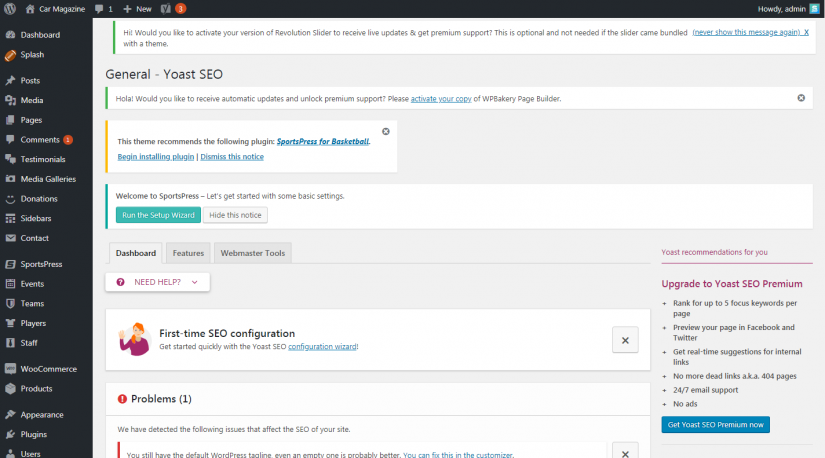
Yoast SEOの最新バージョンでは、タイトル、メタデータ、サイトマップなどの機能が詳細設定モードに含まれています。 デフォルトでは、これらは無効になっています。 スクリーンショットでは、左側のパネルに、Yoast SEOのバージョンに応じて、ダッシュボード、検索コンソール、およびGoPremiumのみが表示されていることがわかります。 他のオプションを表示するには、上部の[機能]タブをクリックして詳細モードを有効にする必要があります。 この前に、基本的な構成プロセスを簡素化するYoastSEOプラグインに含まれる新しいコンフィギュレーターについて説明しましょう。
一般的なYoastSEOセットアップ:12ステップ
次の手順に従って、新しいYoastSEOプラグインコンフィギュレーターを使用して基本的なSEOのカスタマイズを実行します。
以下のスクリーンショットに示すように、[全般]タブをクリックし、その下にある[構成ウィザード]をクリックします。
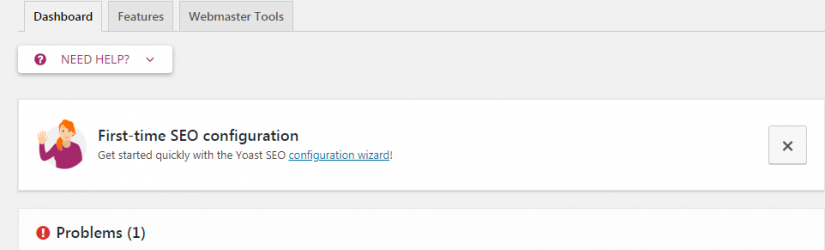
ステップ1.その後に開く最初の画面は、コンフィギュレーターの挨拶です–「CONFIGUREYOASTSEO」ボタンをクリックします。
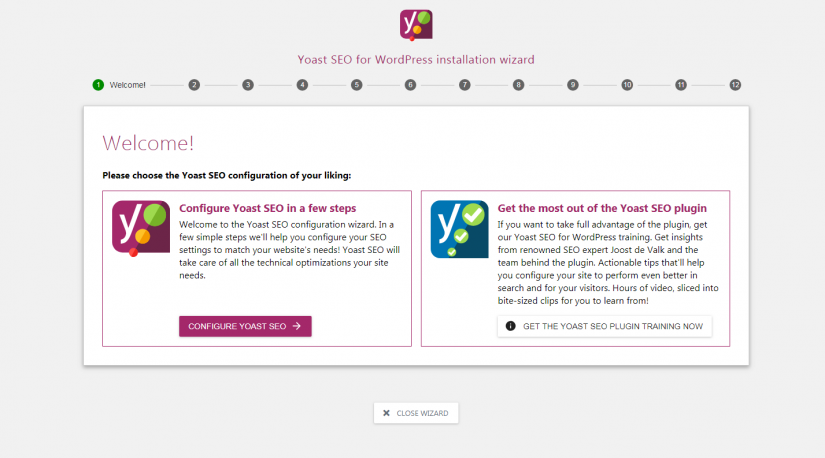
ステップ2.ここで、ソースのステータスを指定する必要があります。
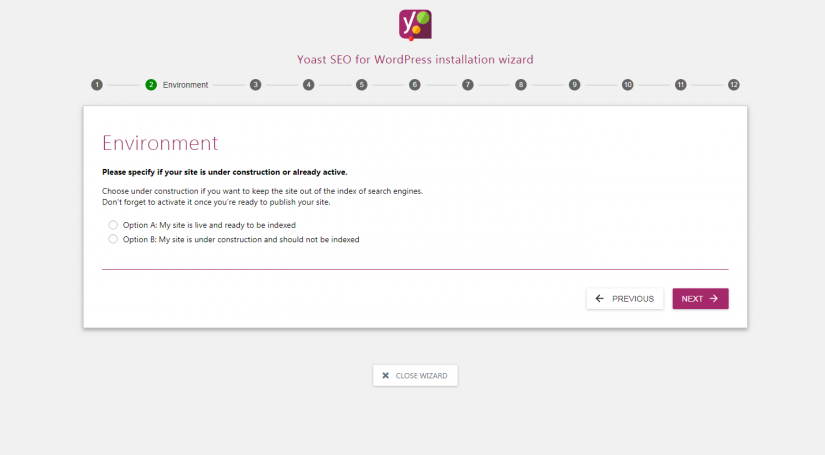
- オプションA:私のサイトはライブであり、インデックスに登録する準備ができています
- オプションB:私のサイトは建設中であり、インデックスに登録しないでください
ステップ3.使用するサイトのタイプを選択することをお勧めします。
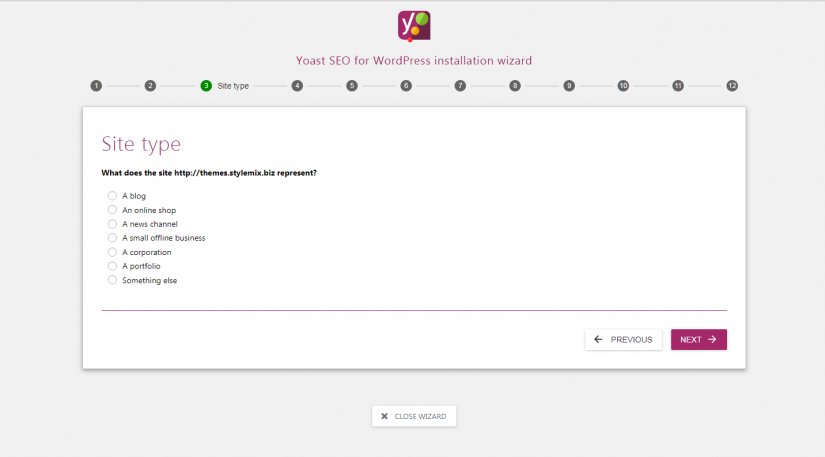
ステップ4.自分が誰であるかを指定します。
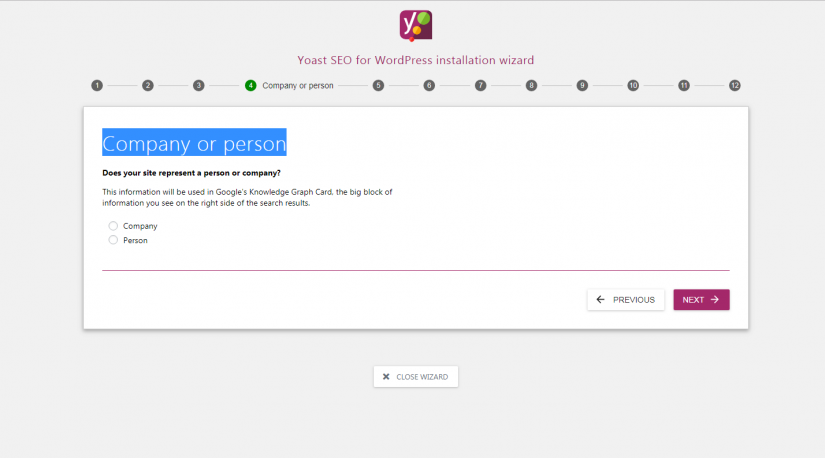

- 会社
- 人
ステップ5.ソーシャルネットワークのプロファイルについて検索エンジンに通知します。
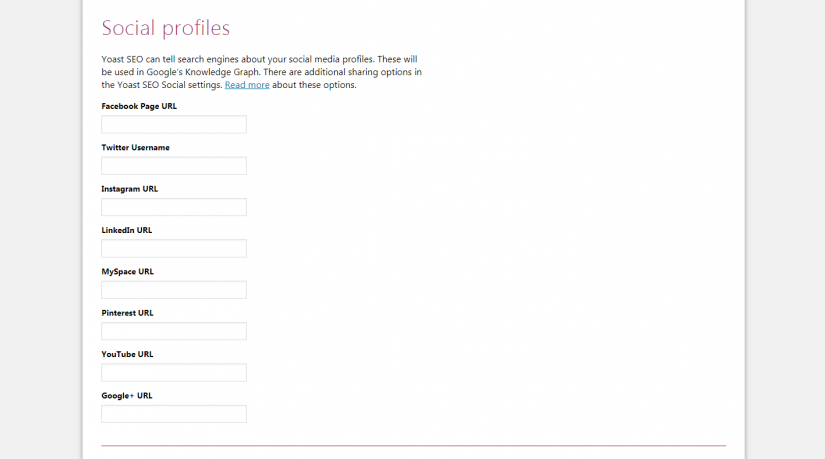
手順6.インデックスパラメータを指定します。
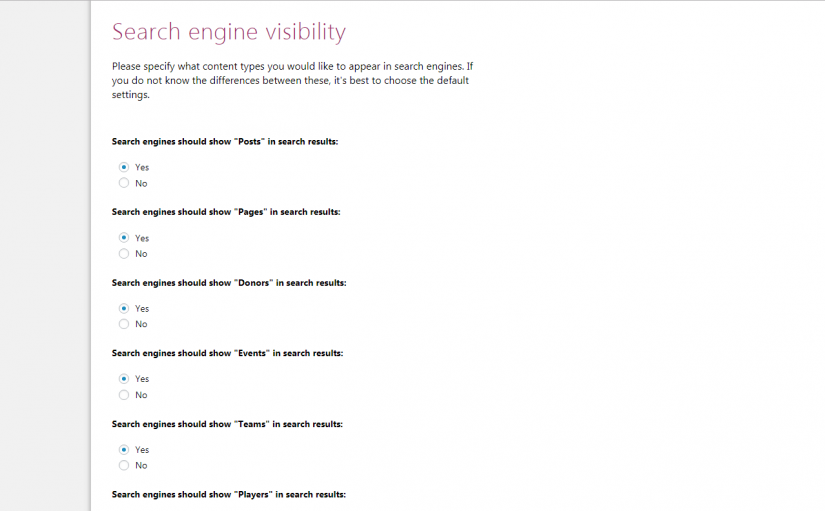
ステップ7.サイトの作成者の数を指定します。
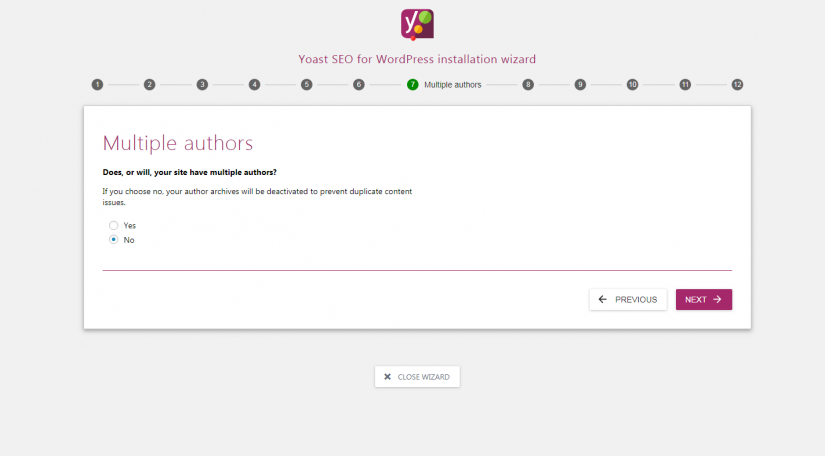
手順8:Google検索コンソールを使用して認証します。 Googleコンソールにすでにアカウントをお持ちの場合は、YoastSEOプラグインと同期できます。 「認証」をクリックして、アクションを確認するだけです。
それを機能させるには、Googleアカウントにログインする必要があります。 受信したコードを[認証コード]フィールドに挿入し、[認証]ボタンをクリックする必要があります。
Search Consoleにアカウントがない場合は、この手順をスキップしてください。
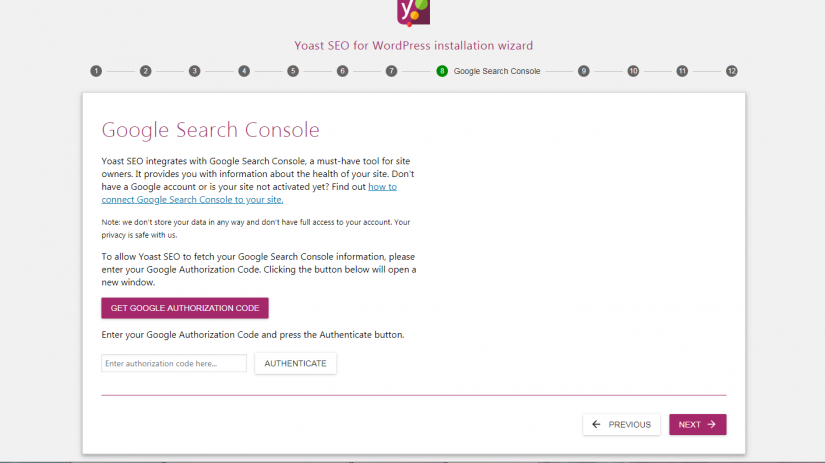
ステップ9.タイトルセパレーターを選択します–ページのタイトルとサイトの名前を区切る記号:
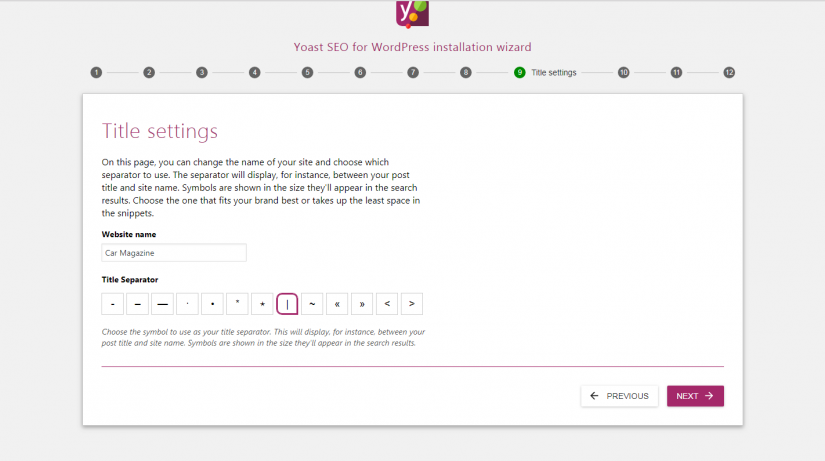
ステップ10.ニュースレター
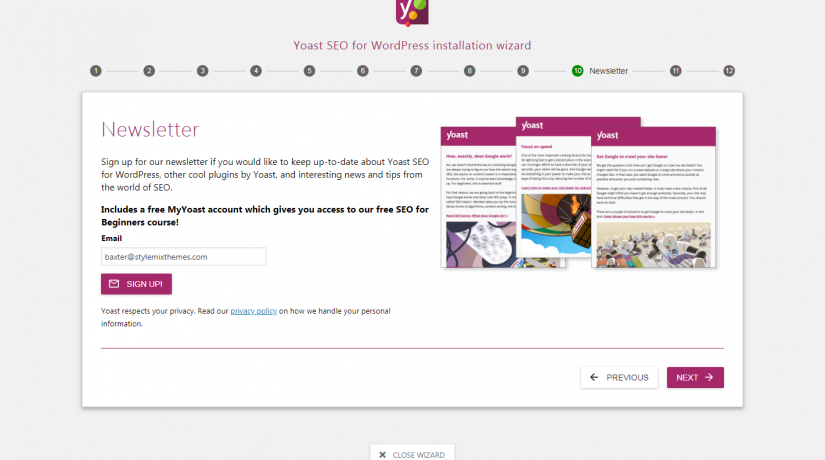
ステップ11.あなたは好きかもしれません…
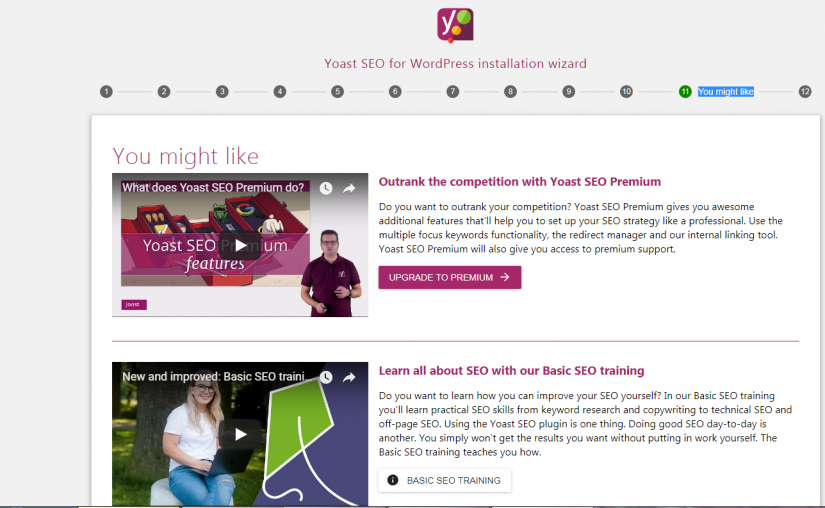
ステップ12.成功! おめでとうございます、基本設定は管理されています!
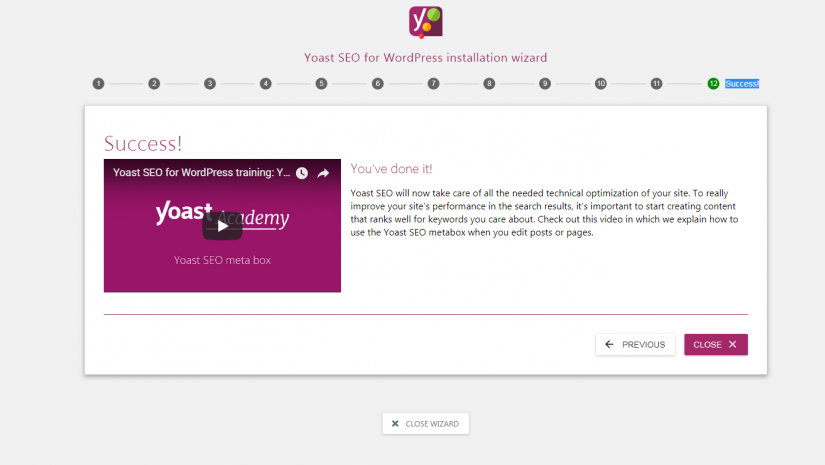
前述のプリセット設定手順は「はい/いいえ」の質問者に似ており、簡単に答えて構成することができます。 成功を確実にするために、スクリーンショットを添付しました。
基本的なSEOの場合、これらの設定で十分ですが、サイトのツイストを解除し、トラフィックを増やして上位10を競う場合は、より多くのSEO設定が必要になります。 以下で説明するYoastSEOプラグインの詳細設定。
YoastSEOの高度なカスタマイズ
まず、詳細設定を有効にするには、[機能]タブに移動し、[オン]ボタンをクリックして、下のスクリーンショットに示すように、選択した機能をアクティブにします。
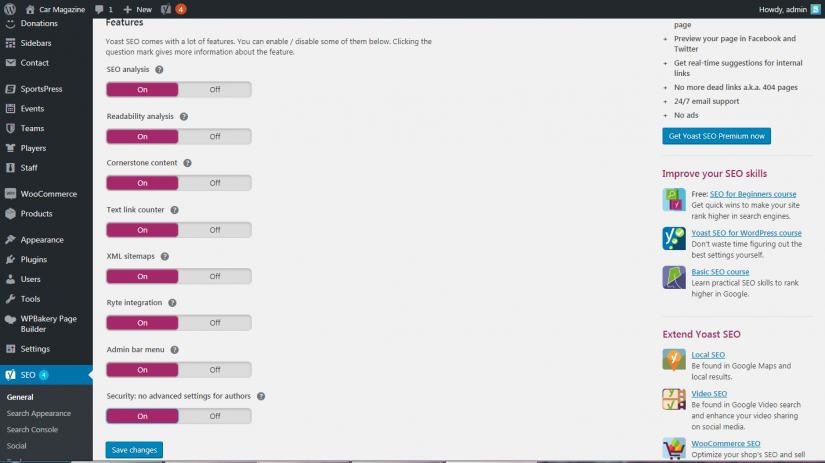
また、すべての変更を有効にするには、すぐ下の[保存]ボタンをクリックすることを忘れないでください。
詳細設定を有効にすると、次のスクリーンショットに示すように、YoastSEOプラグインのすべてのパラメーターが左側のWordPressパネルのSEOオプションの下に表示され始めます。
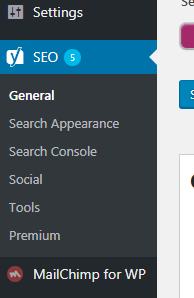
主な設定について簡単に説明します。
検索コンソール
このセクションでは、Google検索コンソールを使用してサイトを認証するか、認証のステータスを確認できます。
ソーシャルネットワーク
ここでは、ソーシャルネットワークプロファイルを認証して、検索エンジンがサイトに関連付けられているソーシャルプロファイルを判断し、ユーザーがサイトのブランドに関連するキーワードを検索しているときにそれらを検索に表示できるようにする必要があります。
ライフハック
サイトに新しい記事を公開した後、再投稿してください。 新しいアドレスの投稿またはツイートがWebに表示されると、検索エンジンロボットがそのアドレスにアクセスします。 あなたのサイトの新しいページの瞬間的なインデックスがあります。
ツール
ツールには、ほとんどの人が解決する必要のないコードエディタなどの非常に複雑な開発が含まれています。
ここでは、インポートとエクスポートの機能が非常に重要です。これを使用して、YoastSEO設定をあるWordPressサイトから別のサイトに数秒でエクスポートできます。 したがって、別のWordPressサイトでプラグインを再構成する時間を大幅に節約できます。
結論
一日の終わりまで蒸留するために、私たちが共有したこのプラグインには、検索エンジン最適化のための多くの微調整と高度な機能があります。 それは間違いなくSEOオプティマイザーの基本的なタスクへの解決策を提供し、重大なエラー、誤ったインデックス作成、または誤ったキーワードからサイトを保護します。 同時に、SEOの作業は部分的に自動化されていますが、作業の一部は手動で行う必要があります。 1つ変わらないのは、Yoast SEOを使用すると、検索結果でのサイトの位置が向上し、さらに、エンドツーエンドのクリック数と着信クリック数にプラスの影響を与えるだけでなく、追加のトラフィックと新規訪問者を引き付けることです。サイトへ。
このガイドが、YoastによるWordPressSEOプラグインのインストールとセットアップに役立つことを願っています。 また、初心者向けのステップバイステップの究極のWordPressSEOガイドもご覧ください。
すでにYoastSEOプラグインを使用していますか? 以下のコメントであなたの経験を共有してください。
